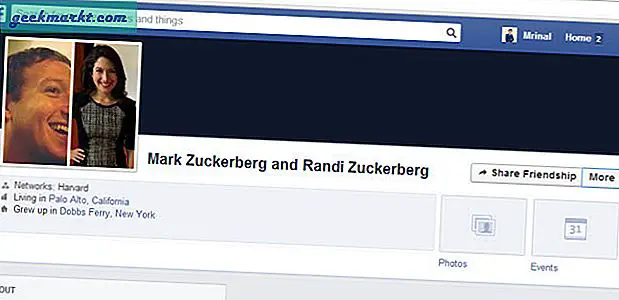Den populære og kontroversielle app til videokonference, Zoom, tilføjede for nylig en ny sikkerhedsfunktion. Meddelelsen blev offentliggjort for et par dage siden, at Zoom desktop og mobil nu understøtter 2FA-login. Det er en god nyhed for både almindelige brugere og administratorer, der ønsker at holde hackere i skak. Spørgsmål er, hvordan tilføjer eller aktiverer du 2FA under zoom? Processen er ikke intuitiv, som den burde være.
Bemærk, at der er et antal 2FA-apps tilgængelige til både stationære og mobile platforme, og det kan være en opgave at vælge en. Vi vil tale om, hvilken du skal bruge, og hvorfor? Men inden vi kommer til det, skal vi kigge hurtigt på, hvad 2FA er, og hvordan det fungerer, eller hvorfor du skal passe.
Læs også: JioMeet vs Zoom Meetings vs Google Meet - Bedste møde-app?
Hvad er 2FA
Du har brug for et ID og en adgangskode for at logge ind på din Zoom-konto. Dette gælder for enhver anden app eller tjeneste. ID'et er normalt din e-mail-adresse eller mobilnummer efterfulgt af adgangskoden. Der har været adskillige tilfælde, hvor loginoplysninger blev hacket af tusinder. På dette tidspunkt vil jeg gerne nævne dette nyttige sted, der kan hjælpe dig med at finde ud af, om dine loginoplysninger er blevet pantsat.
Hvad 2FA gør, er at det tilføjer et ekstra lag / trin med login-krav, hvilket straks gør det meget sværere for hacker at logge ind på din konto. Når hackeren nu bruger dine kontooplysninger til at logge ind, skal han / hun / de indtaste en 6-cifret unik kode, der genereres i realtid. De har ikke dette, fordi det genereres via en 2FA-app installeret på din telefon. Det kan også sendes til dit mobilnummer via SMS, men det anbefales ikke.
En 2FA-kode genereret via en app som Google Authenticator er meget mere sikker, fordi dataene er lokaliseret og krypteret. Det betyder, at den aldrig deles på internettet, gemmes lokalt i din telefons hukommelse og krypteres. Den sidste del vil sikre, at selvom din telefon er kompromitteret, vil hackerne ikke være i stand til at se koderne.
Og det koster intet.
Nu hvor du ved, hvorfor du har brug for 2FA, og hvordan det fungerer, skal vi se på nogle af de bedste 2FA-apps, du kan bruge til at konfigurere Zoom.
Læs også: Bedste zoomalternativer til videokonference
Aktivér 2FA under zoom
En af de mest populære 2FA-apps, Google Authenticator er gratis, sikker og leveres med funktioner som Overfør konto hvor du kan flytte alle dine koder til en ny telefon, hvis du køber en ny.
Her er sagen. Zoom siger, at du finder 2FA-indstillingen under Avanceret> Sikkerhed, men i mit tilfælde blev den begravet under fanen Profil.

Når du finder det, er trinnene lette. Klik på Tænd til højre for skærmen. Du bliver bedt om at indtaste din adgangskode igen af sikkerhedsmæssige årsager. Dette gælder også, når du vil deaktivere 2FA. Problemet opstår, når du ikke kender din adgangskode, fordi du brugte Google eller Facebook til at logge på. Jeg prøvede at bruge muligheden 'Glemt adgangskode' til at generere en ny adgangskode, men det fungerede heller ikke. En hurtig søgning på Twitter afslørede, at der er andre brugere, der står over for lignende problemer. Der er tilsyneladende ingen måde at aktivere 2FA uden at indtaste adgangskoden. De tænkte det ikke igennem. Jeg har nået ud til Zoom for et svar og opdaterer, når jeg får et.
Klik på Opsætning på det næste skærmbillede for at starte processen. Igen foreslår jeg, at du går til Authenticator App-indstillingen snarere end SMS, fordi det senere ikke er så sikkert med mange forekomster af SIM-swapping-angreb, der dukker op i løbet af de sidste par år.

Indtast adgangskoden igen. Du får nu vist en QR-kode. Scan det med din favorit 2FA app. Jeg bruger Google Authenticator til formålet med denne vejledning, men du kan bruge enhver, så længe det er et betroet navn. Nogle bemærkelsesværdige muligheder er Authy og Microsoft Authenticator. Download og installer appen, og du skal bemærke en mulighed (normalt et + tegn) til at scanne nye QR-koder. Der er også apps tilgængelige til Windows og macOS, men jeg anbefaler en mobilapp, så du kan få adgang til den på farten og hvor som helst.
Læs også: Alt om Zoom's venterum og hvordan man deaktiverer det
I det øjeblik du scanner QR-koden, skal du høre en bekræftelseslyd i din app, og en 6-cifret kode skal være synlig med en 30-sekunders timer ved siden af. Koden ændres / udløber automatisk hvert 30. sekund for sikkerhed, hvilket gør det meget sværere for hackere at få adgang til din konto. Bemærk, at 2FA-koder fortsætter med at generere, selv når du ikke har forbindelse til internettet.
Klik på Næste under QR-koden, når alt ser ud som beskrevet ovenfor på din telefons skærm.

Indtast den 2FA-kode, du ser på din 2FA-app på telefonen, for at bekræfte, at du har scannet QR-koden, og at den fungerer korrekt. Klik på Bekræft næste.
Du vil nu se en masse nye koder på skærmen. Dette er de backup- eller gendannelseskoder, som du skal gemme et sikkert sted. Fortrinsvis offline. Jeg foreslår, at du tager en udskrift, som er den mest anbefalede metode. Du finder både udskrivnings- og downloadindstillingen nedenfor. Du kan bruge disse til at logge på, hvis 2FA-koder ikke fungerer, eller hvis du har mistet / stjålet / ødelagt din telefon.

Klik på Udført, når du er færdig.
Gå tilbage til den samme menu for at deaktivere 2FA-kodeindstillingen. En ny QR samt sikkerhedskopikoder genereres hver gang du deaktiverer og aktiverer denne mulighed. Det betyder, at du skal deaktivere / aktivere 2FA, hvis du mener, at dine koder er kompromitteret. Du kan også sikkerhedskopiere / gendanne koder, hvis du mister adgang til udskrivningspapiret, men jeg foreslår, at du regenererer et nyt sæt ved hjælp af ovenstående metode.
En anden måde at tage backup er ved at tage et screenshot af selve QR-koden og udskrive den. På den måde kan du scanne koden når som helst, du ønsker, i en hvilken som helst 2FA-app installeret på en hvilken som helst telefon. Sørg for at sikre disse udskrifter.
Download Google Authenticator: Android | iOS
Indpakning: Aktivér 2FA i zoom
Trinene for at aktivere 2FA i Zoom er ret ligetil, dog kun når du bruger en adgangskode til at logge på. De fleste brugere har oprettet en konto ved hjælp af Google eller en anden login-mulighed, som kun komplicerer problemet. Jeg ville ønske, at det var enklere, da alle ting Zoom. Årsagen til, at det tog fart under pandemien, var på grund af dets enkelhed. Det fungerede lige ud af kassen. Jeg har også stødt på dette problem på nogle andre platforme, men ved hjælp af det glemte password trick fungerede hver gang.
Hold øje med en opdatering og fortsæt zoom.